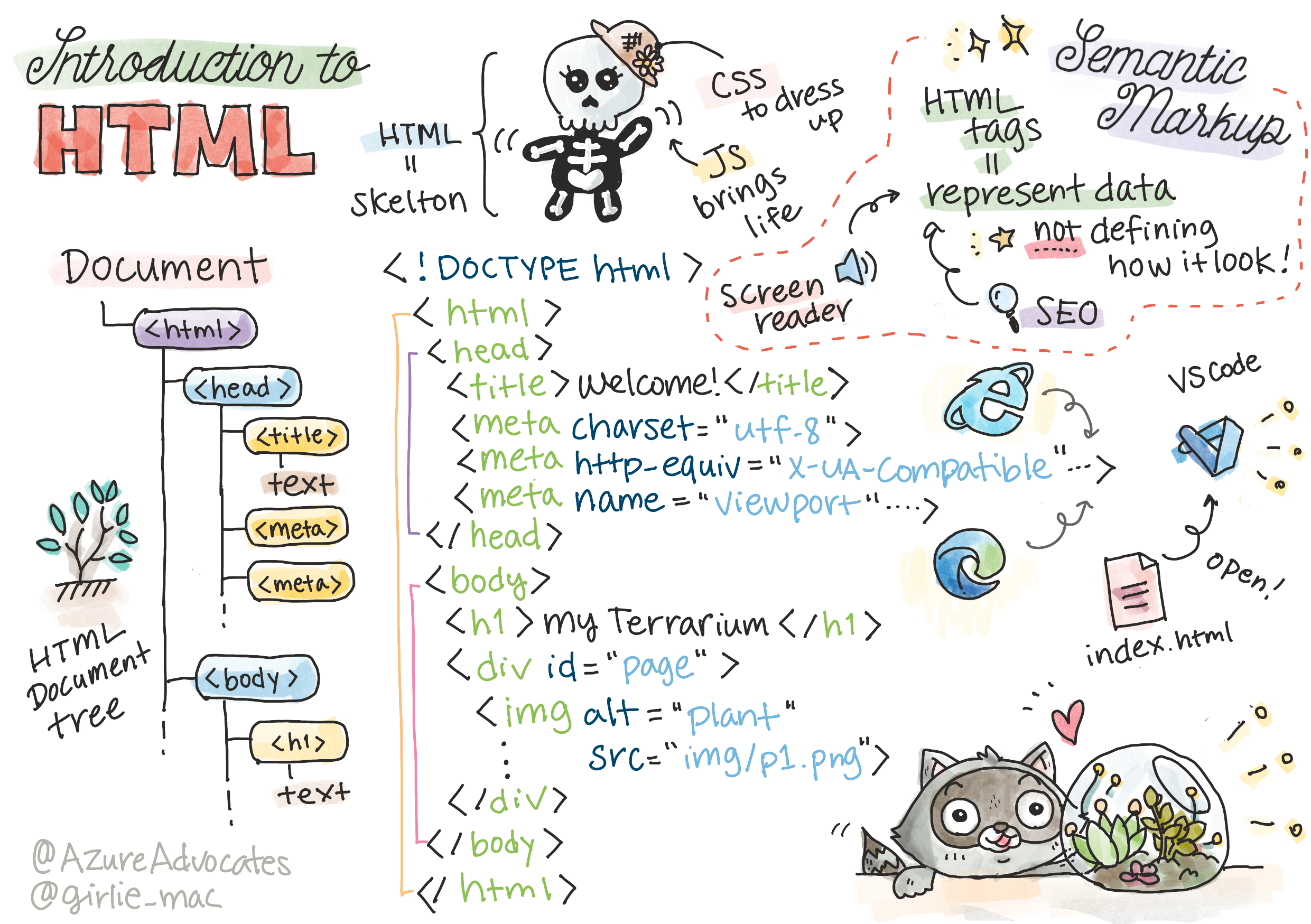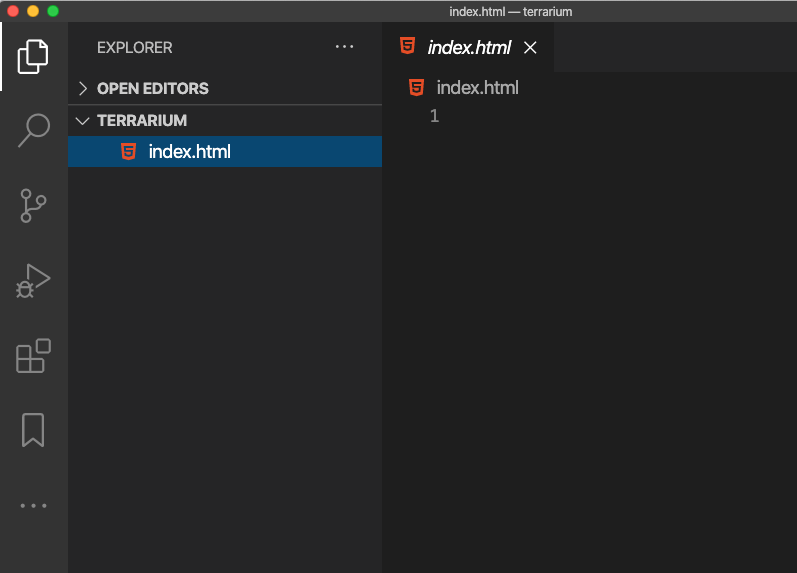14 KiB
テラリウムプロジェクト パート1: HTMLの紹介
スケッチノート: Tomomi Imura
講義前クイズ
動画をチェック
紹介
HTML(HyperText Markup Language)はウェブの「骨格」です。CSSがHTMLを「装飾」し、JavaScriptが「命を吹き込む」なら、HTMLはウェブアプリケーションの「体」です。HTMLの構文はそのアイデアを反映しており、「head」、「body」、「footer」タグが含まれています。
このレッスンでは、HTMLを使って仮想テラリウムのインターフェースの「骨格」をレイアウトします。タイトルと3つの列を持つインターフェースを作成します。右と左の列にはドラッグ可能な植物が配置され、中央のエリアは実際のガラスのようなテラリウムになります。このレッスンの終わりには、列に植物が表示されますが、インターフェースは少し奇妙に見えるかもしれません。心配しないでください。次のセクションでCSSスタイルを追加してインターフェースを改善します。
タスク
コンピュータ上で「terrarium」というフォルダを作成し、その中に「index.html」というファイルを作成してください。Visual Studio Codeを使用してフォルダを作成した後、新しいVS Codeウィンドウを開き、「フォルダを開く」をクリックして新しいフォルダに移動します。エクスプローラペインの小さな「ファイル」ボタンをクリックして新しいファイルを作成します。
または
Git Bashで以下のコマンドを使用してください:
mkdir terrariumcd terrariumtouch index.htmlcode index.htmlまたはnano index.html
index.htmlファイルはブラウザにフォルダ内のデフォルトファイルであることを示します。例えば、
https://anysite.com/testのようなURLは、testというフォルダとその中のindex.htmlファイルを使用して構築される可能性があります。URLにはindex.htmlが表示される必要はありません。
DocTypeとhtmlタグ
HTMLファイルの最初の行はDocTypeです。この行をファイルの最上部に配置する必要があるのは少し驚きですが、これは古いブラウザに現在のHTML仕様に従ってページを標準モードでレンダリングする必要があることを伝えます。
ヒント: VS Codeでは、タグにカーソルを合わせるとMDNリファレンスガイドからその使用に関する情報を取得できます。
2行目には<html>タグの開始タグが続き、その後すぐに終了タグ</html>が続きます。これらのタグはインターフェースのルート要素です。
タスク
index.htmlファイルの最上部に以下の行を追加してください:
<!DOCTYPE html>
<html></html>
✅ DocTypeをクエリ文字列で設定することで決定されるいくつかの異なるモードがあります: Quirks ModeとStandards Mode。これらのモードは、通常は使用されない非常に古いブラウザ(Netscape Navigator 4やInternet Explorer 5)をサポートしていました。標準のDocType宣言を使用してください。
ドキュメントの「head」
HTMLドキュメントの「head」エリアには、ウェブページに関する重要な情報、いわゆるメタデータが含まれています。私たちの場合、このページがレンダリングされるウェブサーバーに以下の4つの情報を伝えます:
- ページのタイトル
- ページのメタデータ:
- 使用される文字エンコーディングを示す「文字セット」
- ブラウザ情報(
x-ua-compatibleを含む)、これはIE=edgeブラウザがサポートされていることを示します - ビューポートが読み込まれる際の動作に関する情報。ビューポートの初期スケールを1に設定することで、ページが最初に読み込まれる際のズームレベルを制御します。
タスク
<html>タグの開始タグと終了タグの間に「head」ブロックを追加してください。
<head>
<title>Welcome to my Virtual Terrarium</title>
<meta charset="utf-8" />
<meta http-equiv="X-UA-Compatible" content="IE=edge" />
<meta name="viewport" content="width=device-width, initial-scale=1" />
</head>
✅ ビューポートメタタグを次のように設定した場合、何が起こるでしょうか: <meta name="viewport" content="width=600">? ビューポートについてさらに詳しく読んでください。
ドキュメントのbody
HTMLタグ
HTMLでは、.htmlファイルにタグを追加してウェブページの要素を作成します。各タグは通常、開始タグと終了タグを持ちます。例えば、<p>hello</p>は段落を示します。<html>タグペアの内側に<body>タグを追加してインターフェースの本文を作成してください。現在のマークアップは次のようになります:
タスク
<!DOCTYPE html>
<html>
<head>
<title>Welcome to my Virtual Terrarium</title>
<meta charset="utf-8" />
<meta http-equiv="X-UA-Compatible" content="IE=edge" />
<meta name="viewport" content="width=device-width, initial-scale=1" />
</head>
<body></body>
</html>
これで、ページを構築し始めることができます。通常、ページ内の個別の要素を作成するために<div>タグを使用します。画像を含む一連の<div>要素を作成します。
画像
閉じタグを必要としないHTMLタグの1つは<img>タグです。これはsrc要素を持ち、ページがアイテムをレンダリングするために必要なすべての情報を含んでいます。
アプリ内にimagesというフォルダを作成し、その中にソースコードフォルダにあるすべての画像を追加してください。(植物の画像が14枚あります)
タスク
<body></body>タグの間にこれらの植物画像を2つの列に追加してください:
<div id="page">
<div id="left-container" class="container">
<div class="plant-holder">
<img class="plant" alt="plant" id="plant1" src="./images/plant1.png" />
</div>
<div class="plant-holder">
<img class="plant" alt="plant" id="plant2" src="./images/plant2.png" />
</div>
<div class="plant-holder">
<img class="plant" alt="plant" id="plant3" src="./images/plant3.png" />
</div>
<div class="plant-holder">
<img class="plant" alt="plant" id="plant4" src="./images/plant4.png" />
</div>
<div class="plant-holder">
<img class="plant" alt="plant" id="plant5" src="./images/plant5.png" />
</div>
<div class="plant-holder">
<img class="plant" alt="plant" id="plant6" src="./images/plant6.png" />
</div>
<div class="plant-holder">
<img class="plant" alt="plant" id="plant7" src="./images/plant7.png" />
</div>
</div>
<div id="right-container" class="container">
<div class="plant-holder">
<img class="plant" alt="plant" id="plant8" src="./images/plant8.png" />
</div>
<div class="plant-holder">
<img class="plant" alt="plant" id="plant9" src="./images/plant9.png" />
</div>
<div class="plant-holder">
<img class="plant" alt="plant" id="plant10" src="./images/plant10.png" />
</div>
<div class="plant-holder">
<img class="plant" alt="plant" id="plant11" src="./images/plant11.png" />
</div>
<div class="plant-holder">
<img class="plant" alt="plant" id="plant12" src="./images/plant12.png" />
</div>
<div class="plant-holder">
<img class="plant" alt="plant" id="plant13" src="./images/plant13.png" />
</div>
<div class="plant-holder">
<img class="plant" alt="plant" id="plant14" src="./images/plant14.png" />
</div>
</div>
</div>
注: SpansとDivs。Divsは「ブロック」要素と見なされ、Spansは「インライン」です。これらのdivをspanに変換した場合、何が起こるでしょうか?
このマークアップにより、植物が画面に表示されます。ただし、まだCSSでスタイルが設定されていないため、見た目はかなり悪いです。次のレッスンでCSSを使用してスタイルを設定します。
各画像には、画像が表示されない場合でも表示されるaltテキストがあります。これはアクセシビリティのために含める重要な属性です。アクセシビリティについては今後のレッスンでさらに学びますが、alt属性は画像を表示できない場合に代替情報を提供します(接続が遅い場合、src属性にエラーがある場合、またはユーザーがスクリーンリーダーを使用している場合など)。
✅ 各画像に同じaltタグがあることに気付きましたか?これは良いプラクティスでしょうか?なぜそうではないのでしょうか?このコードを改善できますか?
セマンティックマークアップ
一般的に、HTMLを書く際には意味のある「セマンティクス」を使用することが推奨されます。それはどういう意味でしょうか?それは、データやインタラクションの種類に応じて設計されたHTMLタグを使用することを意味します。例えば、ページのメインタイトルテキストには<h1>タグを使用するべきです。
<body>タグの開始タグのすぐ下に次の行を追加してください:
<h1>My Terrarium</h1>
ヘッダーを<h1>にし、順序なしリストを<ul>としてレンダリングするなど、セマンティックマークアップを使用することで、スクリーンリーダーがページをナビゲートしやすくなります。一般的に、ボタンは<button>として書かれるべきであり、リストは<li>として書かれるべきです。特別にスタイル設定された<span>要素をクリックハンドラーでボタンのように模倣することは可能ですが、ボタンがページのどこにあるかを判断し、それと対話するために技術を使用することができる障害のあるユーザーにとって、要素がボタンとして表示される方が良いです。この理由から、可能な限りセマンティックマークアップを使用するようにしてください。
✅ スクリーンリーダーがウェブページとどのように対話するかを確認してください。セマンティックでないマークアップがユーザーをどのように苛立たせるかがわかりますか?
テラリウム
インターフェースの最後の部分では、テラリウムを作成するためにスタイル設定されるマークアップを作成します。
タスク:
最後の</div>タグの上に次のマークアップを追加してください:
<div id="terrarium">
<div class="jar-top"></div>
<div class="jar-walls">
<div class="jar-glossy-long"></div>
<div class="jar-glossy-short"></div>
</div>
<div class="dirt"></div>
<div class="jar-bottom"></div>
</div>
✅ このマークアップを画面に追加したにもかかわらず、何も表示されないのはなぜでしょうか?
🚀チャレンジ
HTMLにはまだ遊べる「古い」タグがいくつかありますが、これらのタグのような廃止されたタグをマークアップで使用するべきではありません。それでも、古い<marquee>タグを使用してh1タイトルを横スクロールさせることはできますか?(もし使用した場合は、後で必ず削除してください)
講義後クイズ
復習と自己学習
HTMLはウェブを今日の姿に成長させた「信頼できる」構築ブロックシステムです。古いタグと新しいタグを学び、その歴史について少し学んでください。なぜ一部のタグが廃止され、一部が追加されたのかを理解できますか?将来どのようなタグが導入される可能性があるでしょうか?
ウェブとモバイルデバイス向けのサイト構築についてさらに学ぶには、Microsoft Learnをご覧ください。
課題
免責事項:
この文書は、AI翻訳サービス Co-op Translator を使用して翻訳されています。正確性を追求しておりますが、自動翻訳には誤りや不正確な部分が含まれる可能性があることをご承知おきください。元の言語で記載された文書が公式な情報源とみなされるべきです。重要な情報については、専門の人間による翻訳を推奨します。この翻訳の使用に起因する誤解や誤認について、当方は一切の責任を負いません。